电脑进入系统后黑屏怎么办?(电脑开机黑屏怎么办)
来源:game773整合
作者:
时间:2024-03-08 19:49
小编:773游戏
电脑进入系统后黑屏怎么办?现代社会中,电脑已经是一个必不可少的物品,不管是工作还是生活。但是,电脑使用时间久了,难免会出现一些问题,比如说电脑开机进入系统的时候,出现了黑屏的情况,不知道如何去解决。其实黑屏的原因还是比较多的,而解决方法也有所不同。下面就来看一下电脑进入系统后黑屏的解决方法吧!

电脑进入系统后黑屏的原因大致有以下6种:
1、 电脑主板没供电
2、 电脑CPU接触不良
3、 电脑显示器断电或显示器数据线接触不良、电源线氧化破损
4、 电脑内存条接触不良
5、 电脑中病毒
6、 电脑系统故障
那么,下面就继续说一下电脑进入系统后黑屏的解决方法吧!
方法一:
检查电脑显示器连接线是否出错,有条件者还可以连接至其他主机或显示屏进行测试。如果更换另外一个显示器后电脑正常启动,那么就是原显示器已损坏,需要更换
检查电脑显示器电缆是否牢固可靠地插入到主机接口。

方法二:
检查显卡与主板I/O插槽之间的接触是否良好
方法三:
检查电脑硬件,比如取下除电脑CPU、显卡、内存条之外所有组件,然后启动电脑。
1、如果内存有故障,应会有报警声,可以尝试用橡皮等清除金手指氧化膜后,再重新安装。
2、如果没报警声,那么更换电脑CPU后开机重新检测。如果电脑依然黑屏,则建议更换主板。

方法四:
如果发现黑屏,你可以直接重启,快速按下F8键,进入电脑启动菜单后重启的时候按这F8,选择“最近一次的正确配置”,回车尝试进入系统
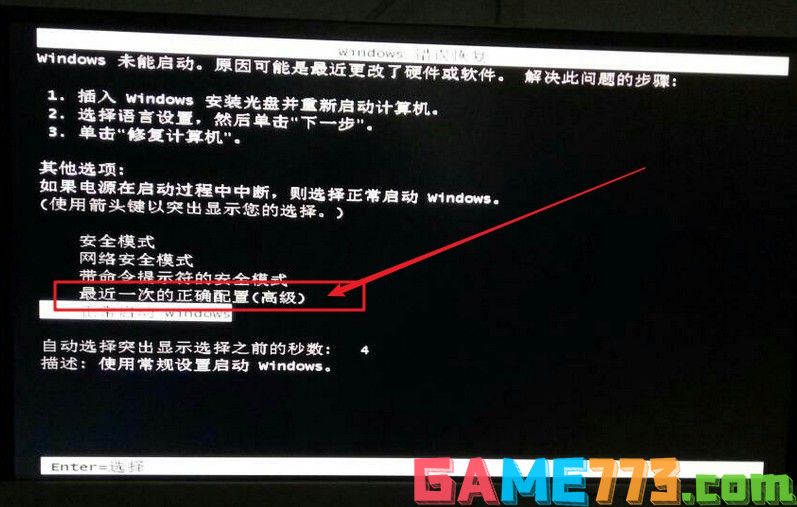
方法五:
1、如果方法四不能正确启动系统,请再次重启,按F8进入电脑启动菜单,使用上下方向键选择“SafeMode”,也就是“安全模式”来启动电脑
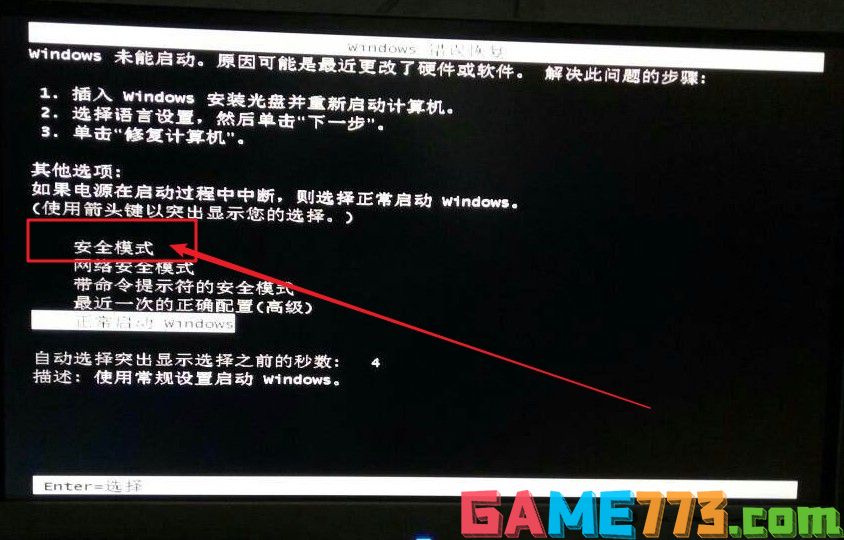
2、 进入安全模式之后,点击开始并在搜索框中输入regedit.exe并按下回车打开注册表编辑器
3、 随后,按 [HKEY_CURRENT_USER\Software\Microsoft\Windows\CurrentVersion\Policies\System] 路径找到 Policies\System 项,查看是否有类似tlntsvi.exe的可疑字符串
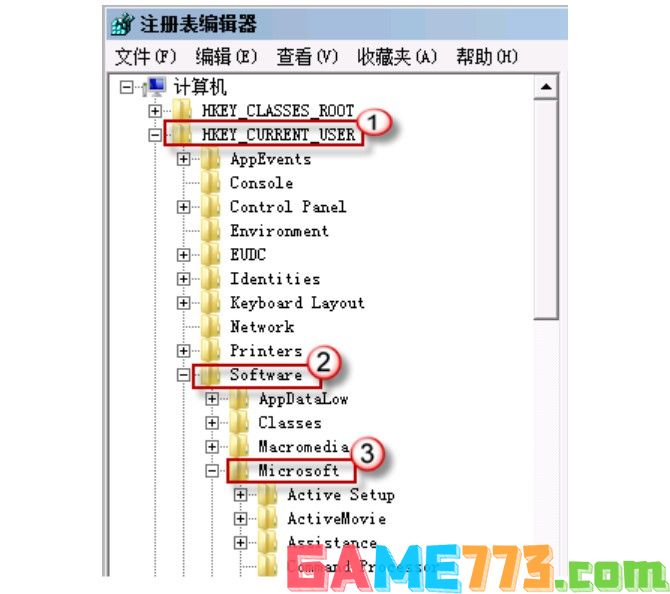
4、 比如说在右边的数据栏,您可能会看见如图所示的一个类似的字符串
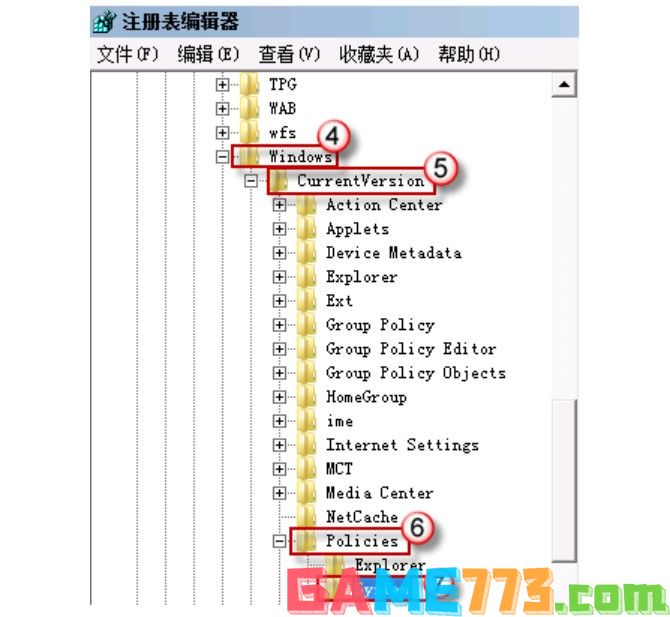
5、 其中"Shell"="C:\Windows\Explorer.exe C:\Windows\system32\tlntsvi.exe "的tlntsvi.exe是一个恶意程序。我们只需要将注册表项最后的“C:\Windows\system32\tlntsvi.exe”部分删除即可
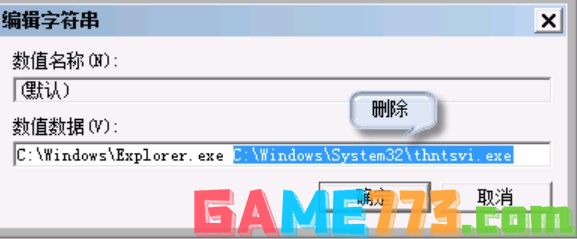
6、 操作完毕之后,建议使用功安全杀毒软件再次查杀一下病毒,避免重蹈覆辙,最后电脑重启即可
方法六:
如果连安全模式杀毒都解决不了黑屏问题的话,请再一次重启电脑,按F8进入电脑启动菜单,使用上下方向键选择“修复计算机”,如果运气好的话,那么一般只需要修复一下系统就可以恢复了
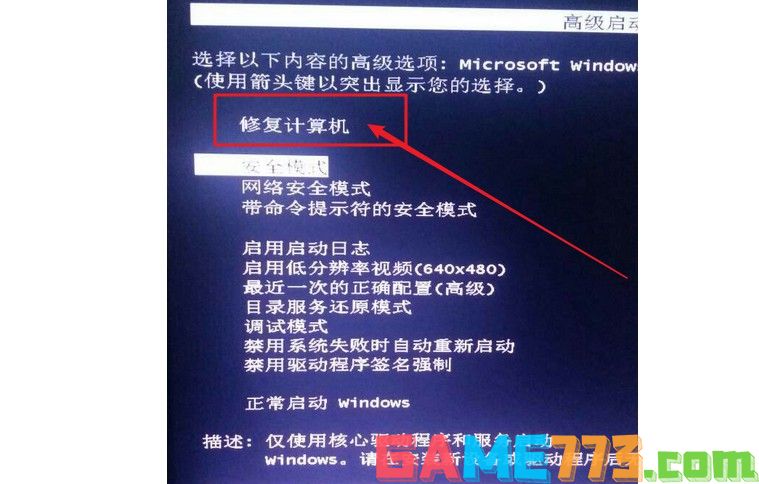
方法七:
如果还是不行的话,那么就代表电脑系统确实又很严重的问题,建议选择重装系统。现在重装系统十分方便,只需要使用老毛桃u启动盘制作工具,制作一个u盘启动盘,下载合适的系统镜像,最后就可以直接重装系统了!
上面就是电脑进入系统后黑屏怎么办?(电脑开机黑屏怎么办)的全部内容了,文章的版权归原作者所有,如有侵犯您的权利,请及时联系本站删除,更多电脑进入系统后黑屏相关资讯,请关注收藏773游戏网。
下一篇:最后一页














